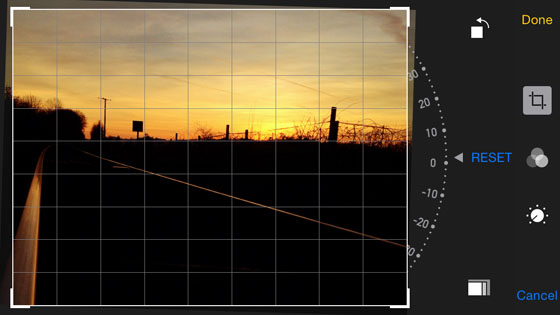iPhone Camera Problemen en oplossingen
Laten we nu een kijkje nemen naar de meest voorkomende camera problemen waarmee iPhone gebruikers kampen. Hier zijn alvast de 8 meest voorkomende problemen.
- Zwart scherm of gesloten lens
- Wazige photo’s
- Flash werkt niet
- Kan de Camera app niet zien
- Losse camera lens
- Camera vries problemen
- Kan niet schakelen tussen voor en achter camera
- Foto’s met paarse glans
Nu we weten wat de problemen zijn, laten we hen een voor een bekijken in meer detail.
1.Zwart scherm op gesloten lens
In het geval dat je een zwart scherm ziet/ gesloten lens, moet je het volgende doen:
- Verzeker dat je camera niet geblokkeerd is door iets.
- Sluit de camera app en open het opnieuw.
- Als de 2 bovenstaande stappen niet werken, start dan je iPhone opnieuw op.
- Als het probleem zich nog steeds voordoet, contacteer dan Apple zodat zij de hardware kunnen bekijken en mogelijk dit onderdeel kunnen vervangen.
2. Wazige foto’s
Als je foto wazig is, probeer dan de volgende stappen om het probleem op te lossen. Verzeker dat je camera lens proper is; je kun teen microfiber doekje gebruiken om je lens schoon te maken. Als je vuil in de lens zien, contacteer je best Apple voor meer hulp.
Zorg dat de camera niet geblokkeerd word. Probeer ook de focus aan te passen door op een object te klikken. Misschien waren de foto’s die je nam niet gefocust.
Probeer ook over te schakelen naar de HDR functie, velen vonden dit ook zeer behulpzaam.

3. Flash werkt niet
In het geval dat je Flash plots niet meer werkt of het telkens wanneer je een foto neemt afgaat, is het tijd om je Flash instellingen te bekijken. Klik op het icoontje met een bliksem en selecteer de gewenste instellingen.

4. Kan de Camera app niet zien
Als je de Camera app niet kunt zien, check dan of deze geblokkeerd is; ga naar instellingen > Algemeen > Restricties en verzeker dat de camera niet in deze lijst staat. Verwijder deze en je zou de camera app terug moeten kunnen zien.
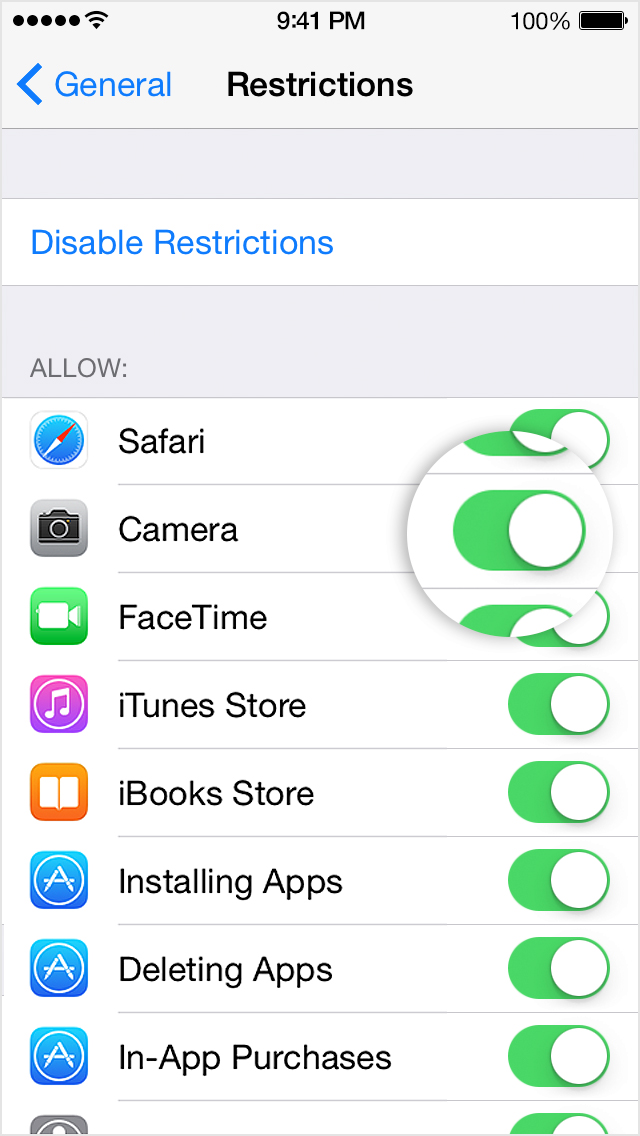
De problemen no. 5 t.e.m. 8 zoals hierboven vermeld
Deze kunnen te danken zijn aan een serieus hardware probleem. Vele gebruikers meldde dat wanneer de camera los zat, dat zij de hardware/ lens konden zien afhankelijk aan de body. De onderstaande afbeelding toont dit ook.

De enige manier om dit probleem op te lossen is door de camera aan de voorkant te vervangen. (Er bestaan vele DIY gidsen die je vertellen hoe je dit makkelijk zelf kunt doen). OF contaceer Apple zodat zij het probleem kunnen oplossen. Wij raden natuurlijk de tweede optie aan sinds niet iedereen even handig is om dit probleem zelf op te lossen en wij zouden niet willen dat je verdere schade aanricht aan je toestel.
Hoe gebruik je je camera beter op je iPhone 6 Plus
Met iPhone 6 en 6 Plus, introduceerde Apple enkele nieuwe camera functies. Hier zijn de functies en hoe je deze kunt gebruiken.
- Handmatig de belichting aanpassen – Nu kun je de belichting voor 1 deel van je foto instellen. Selecteer eerst het deel waarop je je wilt focussen. Eens je dit hebt gedaan, swipe naar boven of beneden om de afbeelding donkerder of lichter te maken. Je zal ook een icoontje met een zon zien dat de belichting aangeeft.
- Hoe gebruik je de ‘Self Timer’ – De camera komt nu met een self timer (3 of 10 seconden). Dit is handig wanneer je een foto met jezelf wil maken. Zeken in groepen. Je kunt de timer instellen en dan op de foto knop drukken. Daarna heb je genoeg tijd om jezelf in het frame te plaatsen zonder de hulp van iemand anders.
- Time Lapse video functie – Dit laat je toe de video’s te versnellen zodat het lijkt of alles sneller is. Je kunt deze optie gebruiken in de shooting modussen, die je naast de sluiter kunt vinden. Eens gevonden zal alles hetzelfde werken. Dus al wat je moet doen is op de ‘record’ knop drukken om een video op te nemen.
- Maak je foto recht – Nu kun je de crop functie ook gebruiken om foto’s recht te zetten. Ga gewoonweg naar bewerk >crop en je zal een toets naast de foto zien. Roteer dit tot je foto recht is.
- Bewaar je foto’s automatisch op de iCloud – De nieuwe iCloud functie laat je nu een kopie van je foto’s bewaren. Al wat je moet doen is de iCloud Foto bibliotheek toestaan in de instellingen. Enige bewerkingen die je uitvoert met je foto’s zullen ook automatisch worden bewaard in iCloud. Geweldig toch?